 (Fonte da imagem: iStock)
(Fonte da imagem: iStock)
Embora as versões mais recentes do Windows já adotem um bom mecanismo de busca, às vezes os resultados podem demorar a aparecer. Essa característica pode ser ainda mais acentuada quando você realiza uma pesquisa de um termo no conteúdo de um arquivo (em um local que não esteja previamente indexado) ou quando você possui muitos itens no disco rígido.
Por isso, é sempre interessante conhecer ferramentas alternativas para realizar uma pesquisa, especialmente quando os resultados devem envolver todo o conteúdo do HD. O Everything Search Engine é um programa realmente eficiente para a tarefa, que permite, inclusive, filtrar os resultados para serem exatos ou excluir determinados formatos de arquivo.
Se você quer conhecer melhor as funções oferecidas pelo programa, acompanhe o tutorial abaixo para ver as suas principais opções. Vale observar que algumas das funcionalidades exibidas estão presentes apenas na versão Beta do aplicativo (que é a mais recente).
Pré-requisitos:
- Programa Everything Search Engine instalado.
Conhecendo o aplicativo
Quando você abre o aplicativo pela primeira vez, ele demora alguns instantes para carregar a lista de arquivos e diretórios presentes no seu computador. Isso ocorre devido ao fato de o programa realizar a indexação do conteúdo, mas, ainda assim, ele não leva mais do que um minuto para realizar a tarefa.
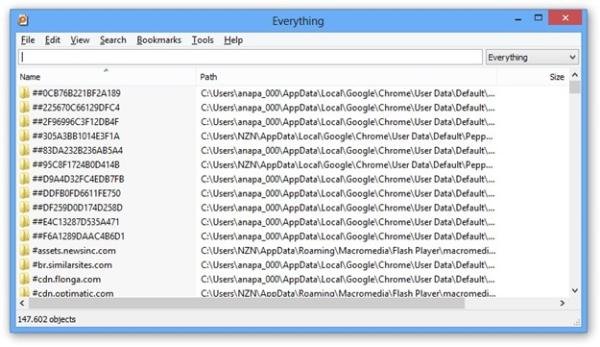 (Fonte da imagem: Baixaki/Tecmundo)
(Fonte da imagem: Baixaki/Tecmundo)
Para cada um dos itens são mostrados o nome, o caminho e a data da última alteração. No entanto, caso você deseje, pode personalizar o que deve ser exibido, clicando com o botão direito do mouse na barra de títulos e escolhendo as opções desejadas.
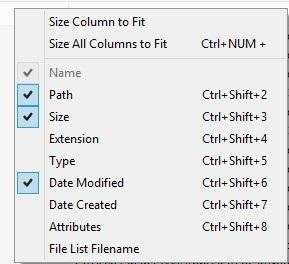 (Fonte da imagem: Baixaki/Tecmundo)
(Fonte da imagem: Baixaki/Tecmundo)
Uma vez carregada a lista, já é possível começar a sua busca. Veja que, ao digitar qualquer termo, os resultados coincidentes com a palavra já passam a ser exibidos em tempo real.
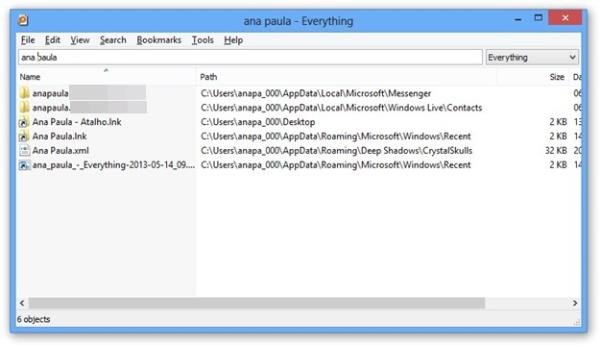 (Fonte da imagem: Baixaki/Tecmundo)
(Fonte da imagem: Baixaki/Tecmundo)
Além disso, o programa conta com uma série de filtros para você refinar a pesquisa. No menu “Search”, é possível escolher se os resultados devem levar em consideração o termo exato da busca, o caminho do arquivo ou a pronúncia da palavra, por exemplo.
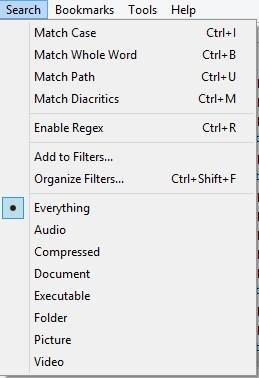 (Fonte da imagem: Baixaki/Tecmundo)
(Fonte da imagem: Baixaki/Tecmundo)
Adicionalmente, no mesmo menu, você pode definir o tipo de arquivo para o qual a busca deve ser aplicada (como áudio, documentos comprimidos, executáveis, pastas, fotografias, vídeos etc.). Para utilizar qualquer um desses filtros, basta selecionar a alternativa desejada.
Outra função interessante é a possibilidade de você adicionar uma pesquisa aos “Favoritos”. Assim, se você utiliza os resultados de uma busca constantemente, pode agilizar o acesso a esse tipo de conteúdo. Para utilizar essa função, digite o termo desejado no campo de pesquisa, entre no menu “Bookmarks” e escolha a opção “Add to bookmarks”.
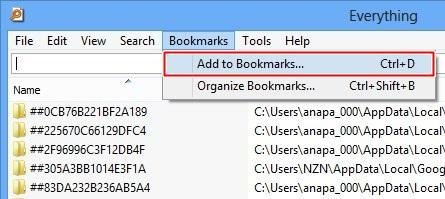 (Fonte da imagem: Baixaki/Tecmundo)
(Fonte da imagem: Baixaki/Tecmundo)
Em seguida, uma nova janela é aberta para que você configure os filtros desejados (para que os resultados sejam mais precisos). Além disso, você também pode adicionar um atalho de teclado para essa busca, definindo a combinação desejada em “Keyboard shortcut”.
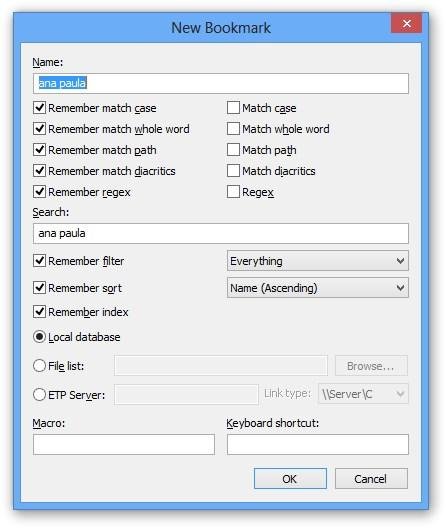 (Fonte da imagem: Baixaki/Tecmundo)
(Fonte da imagem: Baixaki/Tecmundo)
O programa também suporta conexões do tipo ETP e é possível iniciar uma sessão por meio do menu “Tools” na opção “Connect to ETP Server”.
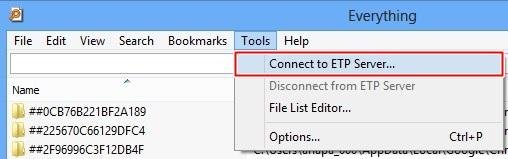 (Fonte da imagem: Baixaki/Tecmundo)
(Fonte da imagem: Baixaki/Tecmundo)
Agora você conhece uma ferramenta alternativa para o mecanismo de pesquisa do Windows. O Everything Search Engine funciona a partir do Windows XP.
Categorias

























